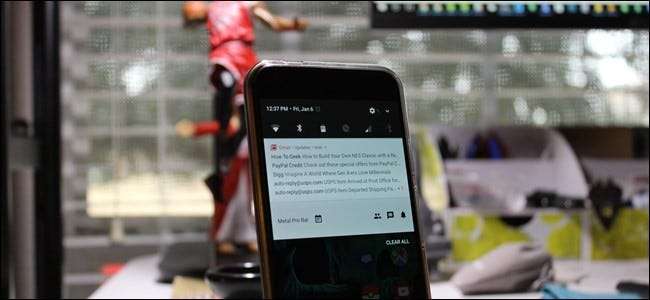
Le courrier électronique est un outil puissant que nous utilisons tous, mais il peut également être extrêmement ennuyeux de recevoir des notifications pour chaque message qui arrive dans votre boîte de réception. Cependant, avec Gmail, il existe de nombreuses façons de garder le silence, tout en sachant immédiatement quels messages sont importants pour vous.
Les deux principaux types de boîtes de réception Gmail que vous pouvez utiliser
EN RELATION: Comment utiliser les fonctionnalités de recherche avancée de Gmail et créer des filtres
Avant d'entrer dans la viande et les pommes de terre ici, nous devons d'abord parler des différents types de boîtes de réception Gmail. Tout d'abord, il y a la boîte de réception "Par défaut". Elle utilise l'interface à onglets de Gmail, qui trie automatiquement les messages et les place dans la bonne catégorie: Principal, Réseaux sociaux, Promotions, Mises à jour et Forums. C'est ainsi que Gmail est configuré dès la sortie de la boîte (bien que l'option «Forums» soit désactivée par défaut), et les utilisateurs peuvent personnaliser les libellés, les basculer individuellement, les enregistrer pour la boîte principale.
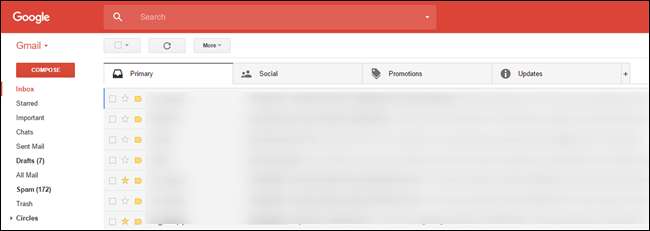
Vous pouvez également configurer Gmail pour utiliser la boîte de réception "Priorité". Ceci est plus similaire à l'ancienne interface traditionnelle de Gmail. Il n'y a pas d'onglets en haut, bien que vos messages soient classés dans quelques catégories de haut en bas. La boîte de réception prioritaire place les messages qu'elle juge «importants» en haut (en fonction de la personne qui a envoyé l'e-mail, entre autres facteurs), de sorte que vous les voyez toujours en premier. Il apprend au fil du temps (et avec votre aide) quels e-mails sont importants et lesquels ne le sont pas. À partir de là, les utilisateurs peuvent personnaliser davantage l'apparence de leur boîte de réception, avec ce qui est important pour eux dans les sections suivantes. De nombreux utilisateurs choisissent d'utiliser la boîte de réception par défaut pour leur messagerie personnelle, où la priorité a plus de sens pour leur boîte de réception professionnelle.
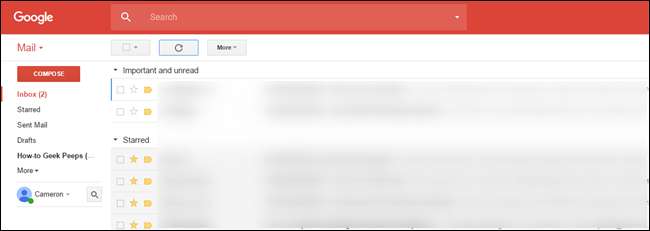
Enfin, il existe une poignée d'autres options: Important d'abord, Non lu d'abord et Favoris en premier. Ceux-ci sont tous assez explicites et, pour les besoins de ce didacticiel, fonctionnent exactement comme la boîte de réception Prioritaire.
La façon dont vous configurez les notifications varie en fonction de la boîte de réception que vous utilisez. Alors, décidez ce qui vous convient le mieux (vous pouvez en utiliser différents pour chaque compte), et commençons.
La manière simple: définir des notifications pour la boîte de réception par défaut
Si vous utilisez la boîte de réception à onglets par défaut de Gmail, la configuration des notifications pour les messages que vous souhaitez lire est assez simple, mais cela vous donne également le moins de contrôle. Si vous souhaitez affiner vos notifications, passez aux sections suivantes. Ces méthodes demandent un peu plus d'efforts à mettre en place, mais vous donnent plus de contrôle.
Première étape: activer la boîte de réception par défaut
Si vous n'avez jamais modifié le paramètre de votre boîte de réception, il y a de fortes chances que vous soyez déjà la boîte de réception par défaut. Si vous n'êtes pas sûr, cependant, cela ne fait jamais de mal de vérifier, alors voyons où trouver ce paramètre (et modifiez-le si vous le souhaitez). Remarque: ce paramètre n'existe pas sur iOS, mais si vous le modifiez sur le Web, il sera synchronisé avec l'application Gmail sur iOS. Il ne sera pas synchronisé avec Android, les utilisateurs d'Andorid devront donc le changer sur le Web et sur l'application mobile.
- Sur le Web: Tout d'abord, cliquez sur l'icône en forme de roue dentée dans le coin supérieur droit, puis choisissez "Paramètres". Sur la page suivante, cliquez sur l'onglet «Boîte de réception». L'option du haut indiquera le type de boîte de réception que vous utilisez actuellement. Pour le modifier, cliquez simplement sur le menu déroulant et sélectionnez celui que vous souhaitez utiliser.
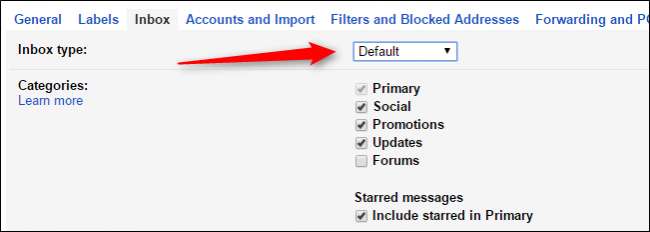
- Sur Android: Faites glisser le menu de gauche, puis faites défiler jusqu'à «Paramètres». À partir de là, sélectionnez votre adresse e-mail, puis appuyez sur "Type de boîte de réception". S'il n'est pas déjà sélectionné, choisissez "Par défaut". Terminé.
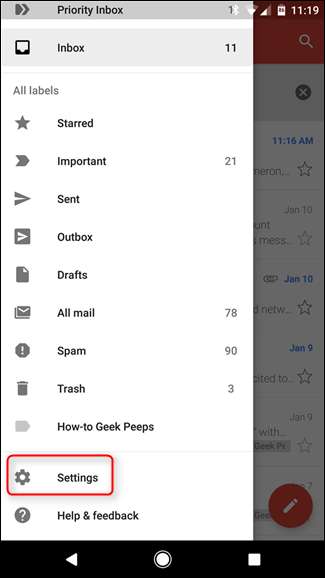
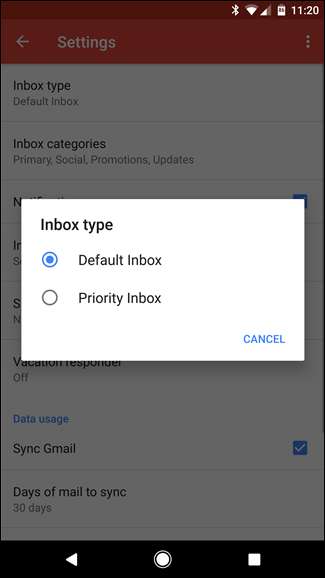
Simple, non? Il est maintenant temps de personnaliser les notifications.
Deuxième étape: activer les notifications pour l'onglet principal
Maintenant que vous utilisez la boîte de réception par défaut, vous pouvez choisir les onglets qui génèrent des notifications. Puisque la boîte de réception par défaut est très bons pour trier les peluches et mettre les choses à leur place (selon chaque onglet), nous allons simplement activer les notifications pour la boîte "Principal". Il s'agit essentiellement de tout ce qui n'est pas une forme de newsletter, de notification sociale ou de coupon / promo. En gros, ce sont des e-mails réguliers de vraies personnes. (Si vous voulez des notifications d'autres boîtes, comme des mises à jour ou des promotions, vous pouvez modifier ces instructions en fonction de vos besoins.)
- Sur Chrome: Si vous souhaitez recevoir des notifications sur votre ordinateur, ouvrez Gmail et cliquez sur le lien "Sécurisé" dans l'omnibox de Chrome. Faites défiler jusqu'à «Notifications» et sélectionnez «Toujours autoriser sur ce site».
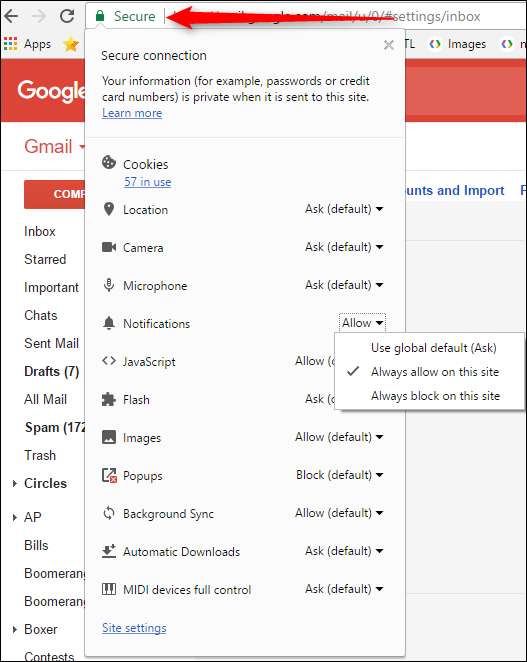
- Sur Android: Dans Gmail, ouvrez le menu déroulant et accédez à "Paramètres". Sélectionnez votre adresse e-mail, appuyez sur "Gérer les libellés", puis sur "Principal" (qui devrait être l'option supérieure). Il y a de fortes chances que les notifications pour cette case soient activées par défaut, mais si vous souhaitez recevoir une notification sonore pour chaque e-mail, cochez la case "Notifier pour chaque message".
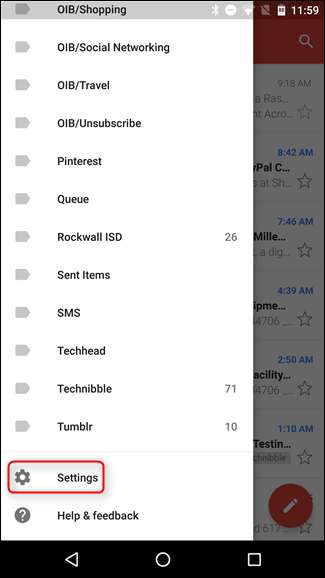
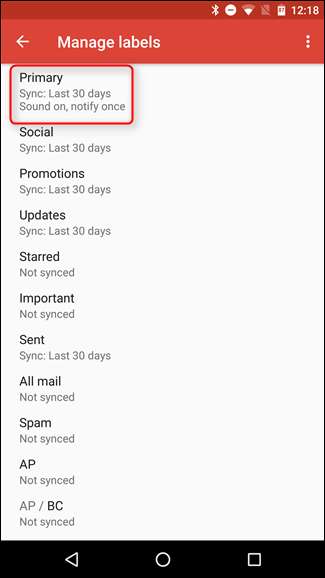
- Sur iOS: Dans l'application Gmail, ouvrez le menu de gauche, puis faites défiler jusqu'à "Paramètres". Appuyez sur votre adresse e-mail, puis cochez l'option «Principal uniquement» dans la section Notifications. Cela ne pourrait pas être plus simple.

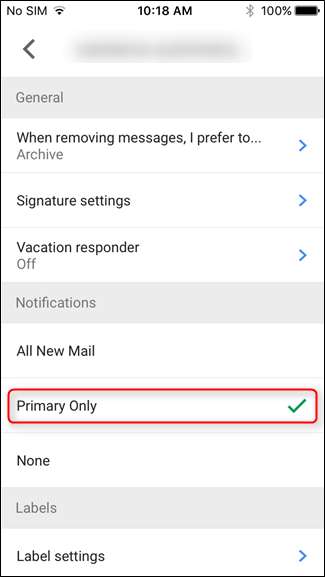
À partir de maintenant, vous ne devriez recevoir des notifications que pour les messages de votre boîte de réception principale. Agréable!
Troisième étape: former votre boîte de réception par défaut
Vous n’avez pas tout à fait fini. Gmail n'est pas parfait, ce qui signifie que certaines choses peuvent parfois être classées dans la mauvaise boîte et ne pas envoyer de notification quand elles le devraient. Alors à long terme, vous voudrez regarder vos autres boîtes. S'il y a quelque chose qui apparaît dans l'onglet "Mises à jour" pour lequel vous préférez recevoir des notifications, vous devrez en informer Gmail pour envoyer des messages similaires au principal.
- Sur le Web: Dans le navigateur, faites simplement glisser et déposez l'e-mail dans l'onglet approprié. Gmail s'en souviendra pour la prochaine fois.

- Sur Android et iOS: Appuyez d'abord sur l'icône du message (à gauche du message lui-même) ou appuyez longuement sur le message jusqu'à ce qu'il devienne gris. Cliquez ensuite sur le menu à trois boutons à développer dans le coin supérieur droit et sélectionnez "Déplacer vers". Sélectionnez «Principal». À partir de ce moment, les e-mails de cet expéditeur seront toujours envoyés à votre boîte principale.
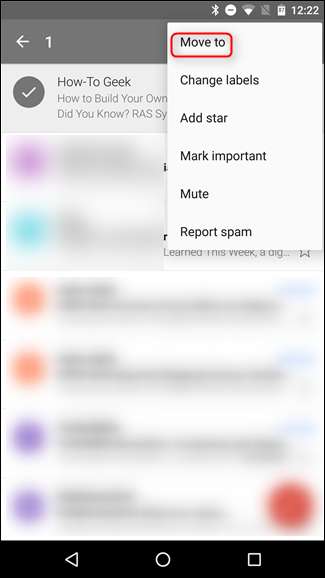

En raison de la nature de l’interface à onglets de la boîte de réception par défaut, la configuration de la boîte de réception par défaut peut prendre un certain temps. Comme vous devez regarder tous vos messages, il est facile d’en manquer un ici et là. Mais plus vous l'utilisez (et déplacez les e-mails vers le bon onglet), plus il devient intelligent.
La manière quelque peu personnalisable: configurer des notifications pour la boîte de réception prioritaire
Si vous êtes un utilisateur prioritaire de la boîte de réception (ou prévoyez de faire le changement), il y a une bonne nouvelle: la configuration des notifications pour votre boîte de réception est assez simple, même si cela peut nécessiter un peu plus de formation que la boîte de réception par défaut.
Première étape: activer la boîte de réception prioritaire
Tout d'abord: configurons cette nouvelle boîte de réception. Si vous utilisez la boîte de réception Prioritaire, passez à la deuxième étape. En cas de doute, suivez simplement les instructions pour savoir quelle boîte de réception vous utilisez actuellement. Remarque: ce paramètre n'existe pas sur iOS, mais si vous le modifiez sur le Web, il sera synchronisé avec l'application Gmail sur iOS. Il ne sera pas synchronisé avec Android, les utilisateurs d'Andorid devront donc le changer sur le Web et sur l'application mobile.
- Sur le Web: Accédez à Gmail sur le bureau, cliquez sur le rouage dans le coin droit, puis sélectionnez "Paramètres". À partir de là, cliquez sur l'onglet «Boîte de réception» et cochez le type de boîte de réception. Il montrera quelle boîte vous utilisez actuellement. Si ce n'est pas prioritaire et que vous souhaitez effectuer le changement, sélectionnez-le simplement dans le menu déroulant.
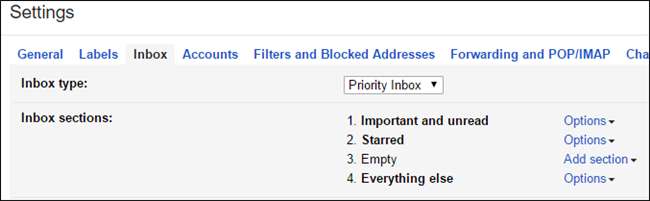
- Sur Android: Ouvrez le menu de gauche, puis faites défiler jusqu'à «Paramètres». À partir de là, sélectionnez votre adresse e-mail, puis appuyez sur "Type de boîte de réception". S'il n'est pas déjà sélectionné, choisissez "Boîte de réception prioritaire".
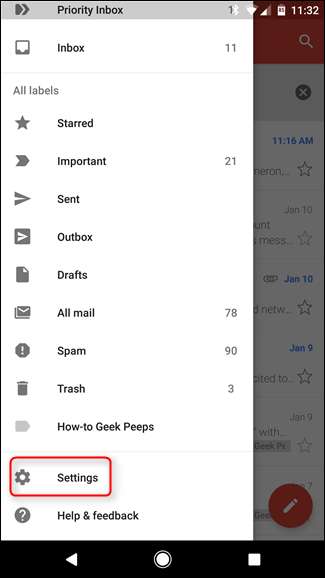
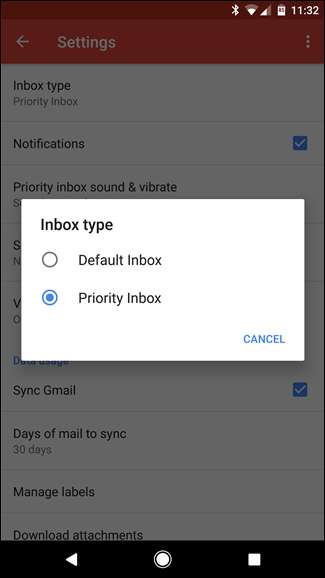
Maintenant que vous utilisez la boîte de réception Prioritaire sur tous vos appareils, il est temps de configurer les notifications.
Deuxième étape: activer les notifications pour les messages importants
La boîte de réception prioritaire et la boîte de réception par défaut fonctionnent à peu près de la même manière: Gmail sélectionne les éléments importants, puis trie le reste. Il le fait avec des catégories et des onglets dans la boîte de réception par défaut, mais la priorité est un peu plus simple - les éléments importants vont en haut, et tout le reste en dessous. Cela vous donne un peu plus de personnalisation et une interface plus simple. Pour activer les notifications:
- Sur le Web: Pour activer les notifications Web, ouvrez Gmail, cliquez sur le lien "Sécuriser" dans l'omnibox de Chrome, faites défiler jusqu'à Notifications et choisissez "Toujours autoriser ce site".
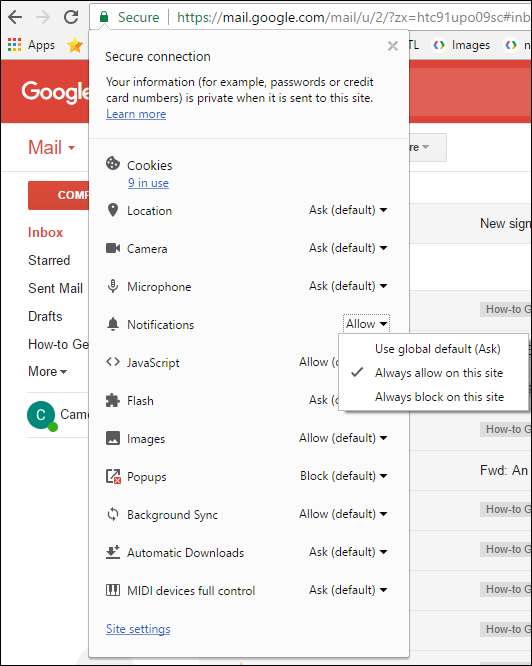
- Sur Android: Dans l'application Gmail, faites glisser depuis le côté gauche pour ouvrir le menu, faites défiler jusqu'à «Paramètres», sélectionnez votre adresse e-mail et assurez-vous que les «Notifications» sont activées dans la case à cocher. Si vous souhaitez recevoir des notifications pour chaque message «important», appuyez sur «Son et vibration de la boîte de réception prioritaire», puis cochez la case «Notifier pour chaque message».
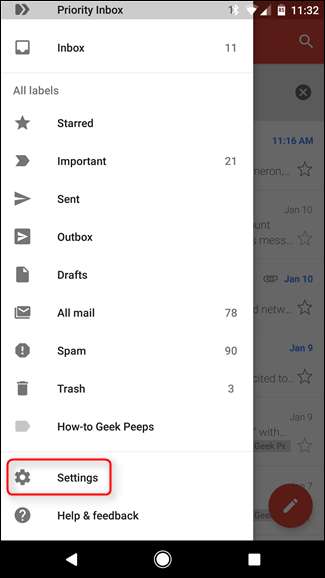
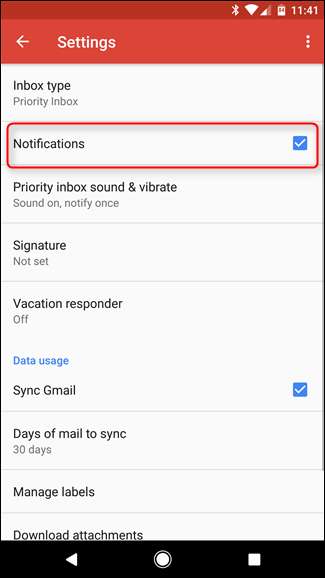
- Sur iOS: Ouvrez l'application Gmail, faites glisser le menu de gauche, puis choisissez "Paramètres". Sélectionnez votre adresse e-mail, puis assurez-vous que «Important seulement» est sélectionné dans la section Notifications.

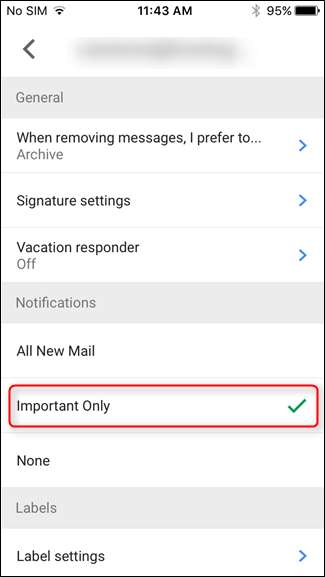
Troisième étape: Formez votre boîte de réception prioritaire
La boîte de réception prioritaire fait son travail en regardant ce que vous faites dans vos e-mails: les messages des expéditeurs que vous lisez souvent seront marqués comme importants, car ils sont probablement importants pour vous. Mais ce n'est pas cette intelligent en lui-même - parfois il gâche et marque un message sans importance comme important ou vice-versa. Vous pouvez le rendre beaucoup plus intelligent si vous le corrigez lorsque quelque chose ne va pas. Quelques jours ou quelques semaines plus tard, ce sera très bien pour tout faire.
- Sur le Web: Pour désigner un message comme important (ou sans importance), cliquez simplement sur la petite icône en forme de flèche à gauche de l'expéditeur du message. Jaune signifie que le message est important, non marqué signifie que le message est sans importance. Découvrir Pourquoi un message a été marqué comme important, survolez la flèche pendant quelques secondes.
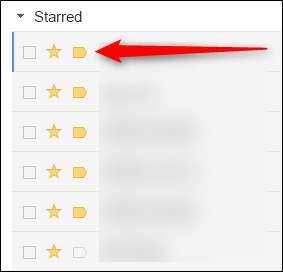
- Sur Android et iOS: Tout d'abord, appuyez sur l'icône de l'expéditeur (à gauche du message) ou appuyez simplement longuement sur le message. Ensuite, appuyez sur le menu à trois boutons en haut à droite et sélectionnez "Marquer comme important" (ou "Marquer comme non important" si c'est ce que vous essayez de faire).
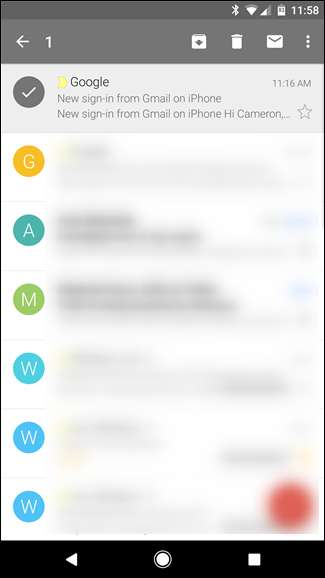
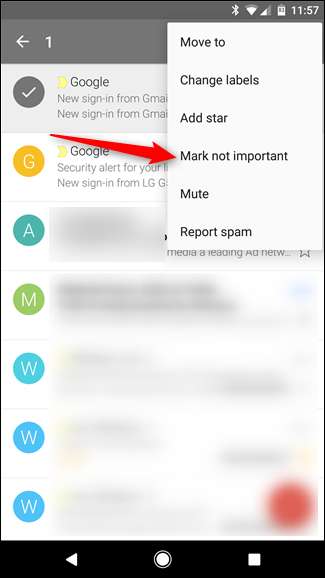
Comme la boîte de réception par défaut, cela peut prendre un peu de temps pour que la boîte de réception prioritaire fonctionne exactement comme vous le souhaitez. La bonne nouvelle est que plus vous l'utilisez, mieux c'est. Parlez donc de votre entreprise, indiquez à Gmail quels messages sont importants pour vous et en un rien de temps, vous ne recevrez des notifications que pour les messages que vous avez réellement vouloir A connaître.
La méthode granulaire: personnalisez vos notifications avec des filtres et des étiquettes
Si tout cela ne suffit pas, vous avez une autre option: vous pouvez créer vos propres filtres personnalisés qui ne vous avertissent que des e-mails présentant certaines caractéristiques. Pour commencer, vous devrez d'abord configurer Gmail sur votre ordinateur. La configuration des filtres ne se fait probablement pas sur l'application mobile Gmail (ce n'est pas ce que vous souhaitiez vraiment).
Première étape: configurer des filtres personnalisés
Tout d'abord: cliquez sur l'icône en forme de roue dentée avec la flèche déroulante dans le coin supérieur droit, puis cliquez sur "Paramètres".
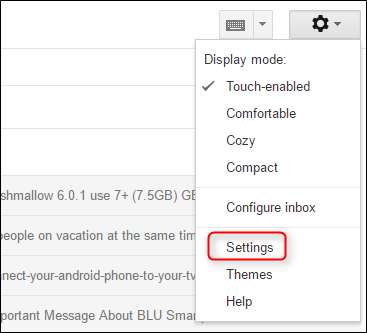
De là, accédez à l'onglet "Filtres et adresses bloquées".
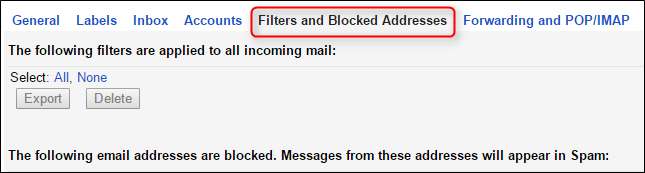
Au centre de cette section, il y a une option qui lit "Créer un nouveau filtre". Cliquez dessus.

Une nouvelle boîte apparaîtra avec plusieurs options. En fonction de ce que vous essayez de faire, vous renseignerez ici les informations appropriées. Par exemple, si vous souhaitez recevoir des notifications d'un expéditeur spécifique, indiquez son adresse e-mail dans l'entrée "À". Ou si vous souhaitez être averti pour des mots clés spécifiques, utilisez les options "Objet" ou "A les mots". Cela va être spécifique pour votre paramètres de notification, donc je ne peux pas vous dire exactement quoi saisir ici, mais vérifiez notre guide des filtres Gmail pour obtenir des conseils sur toutes les choses utiles que vous pouvez faire ici.
Une fois que vous avez tout rempli pour votre filtre, cliquez sur le lien «créer un filtre avec cette recherche» en bas à droite.
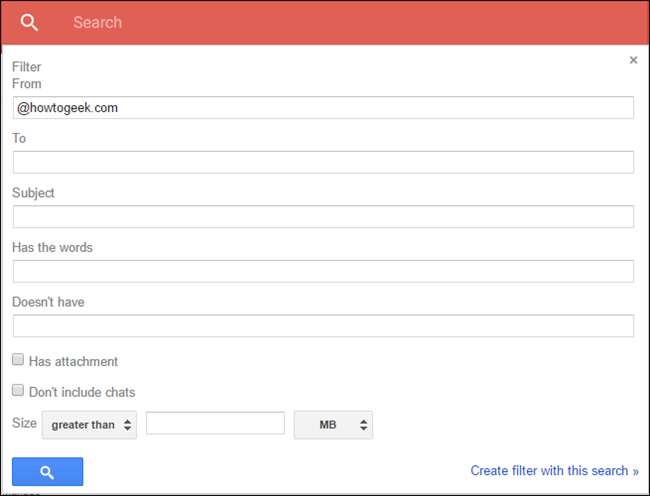
La fenêtre suivante vous permettra de définir quelques options plus spécifiques, comme la possibilité d'appliquer automatiquement une étiquette au message. Allez-y et cochez la case «Appliquer l'étiquette», puis cliquez sur le menu déroulant «Choisir l'étiquette». Vous allez créer un nouveau libellé ici, alors sélectionnez "Nouveau libellé".
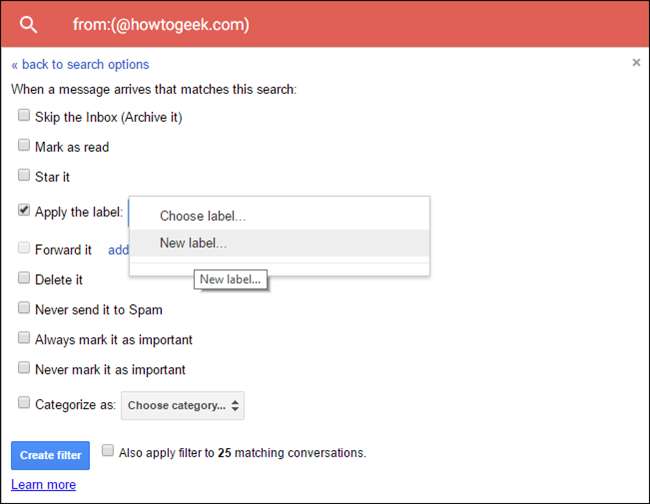
Donnez un nom à votre nouvelle étiquette - quelque chose qui s'applique à ce qu'il fait est le plus logique, mais vous pouvez faire ce que vous voulez ici. Souvenez-vous-en pour plus tard. Cliquez sur le bouton "Créer" lorsque vous avez terminé.
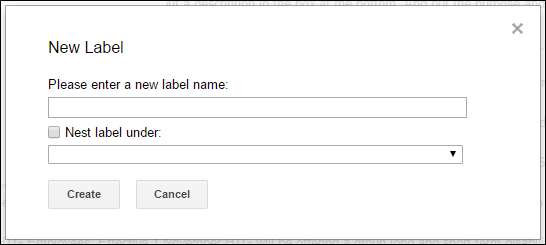
Enfin, vous pouvez appliquer rétroactivement ce filtre à toutes les conversations existantes si vous le souhaitez. Cochez simplement la case "Appliquer également le filtre à XX conversations correspondantes". Cela facilitera la visualisation de tout le nouveau filtre en un seul endroit: sous la nouvelle étiquette que vous avez créée. Une fois que vous avez tout configuré, cliquez simplement sur l'option "Créer un filtre".
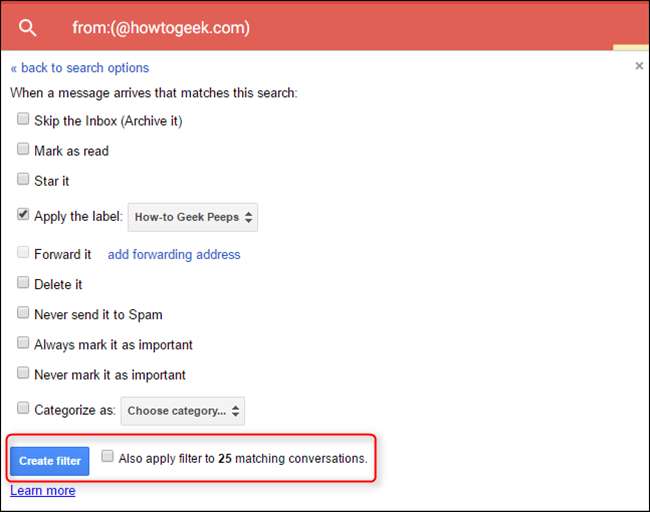
Boum, filtre terminé.
Deuxième étape: configurer les notifications pour votre filtre
Malheureusement, il n’existe aucun moyen de contrôler de manière précise les notifications sur le Web ou sur iOS. Cette section est donc réservée aux utilisateurs d’Android. Désolé, tout le monde.
Tout d'abord, ouvrez l'application Gmail, puis faites glisser le menu ouvert depuis le côté gauche, faites défiler jusqu'en bas et choisissez "Paramètres".

Si vous avez plusieurs adresses e-mail connectées sur votre téléphone, sélectionnez celle sur laquelle vous venez de créer le nouveau filtre et le nouveau libellé.
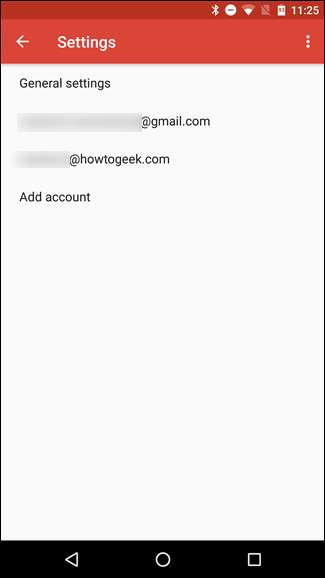
Faites défiler jusqu'à l'entrée «Gérer les étiquettes», puis sélectionnez-la. Sur l'écran suivant, appuyez sur les premières options (qui sont généralement nommées d'après le type de boîte de réception que vous utilisez).
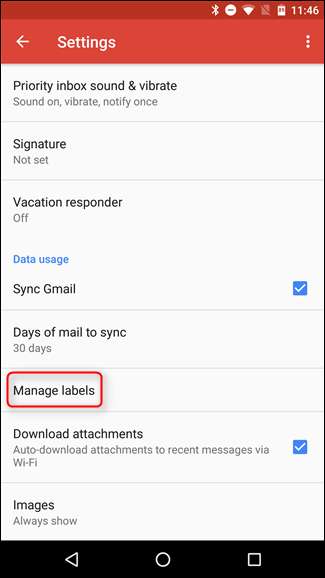

Si vous seulement voulez des notifications pour des e-mails spécifiques, vous voudrez désactiver les notifications pour tout le reste. Désélectionnez ici l'option «Notifications d'étiquettes». Assurez-vous de laisser les options "Sync" seules ici.
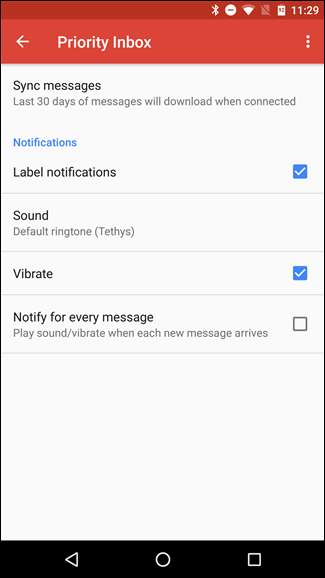
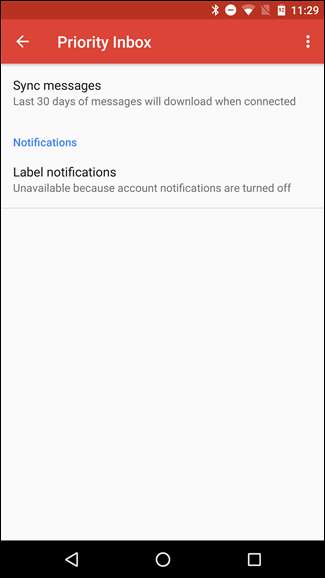
Revenez à l'écran «Gérer les étiquettes», puis recherchez l'étiquette que vous avez créée sur l'ordinateur dans les étapes ci-dessus. Ce sera probablement la dernière option.
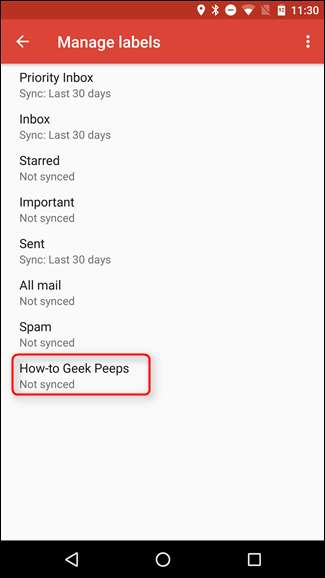
Sur cette page, appuyez sur l'option "Synchroniser les messages". Après tout, vous devez envoyer les messages sur votre téléphone avant qu'il ne puisse vous en informer, n'est-ce pas? Sélectionnez «Sync: 30 derniers jours» pour démarrer la synchronisation de cette étiquette avec votre téléphone.
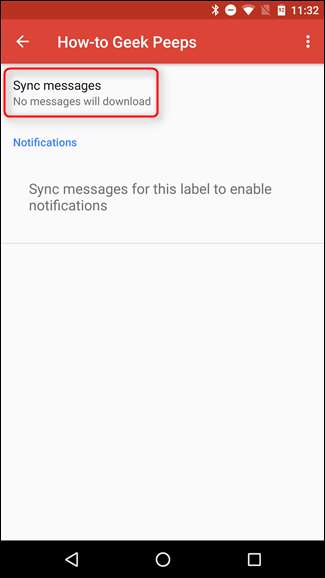
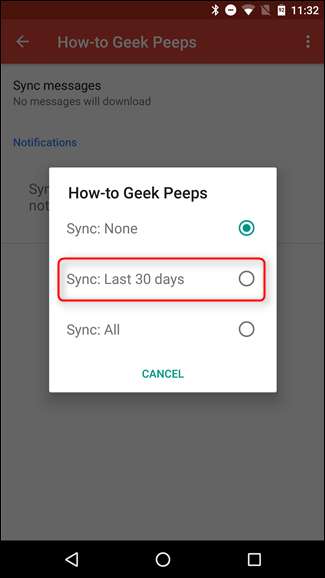
De retour sur l'écran des étiquettes (qui apparaîtra immédiatement après avoir sélectionné le paramètre de synchronisation à l'étape ci-dessus), appuyez sur l'option «Notifications d'étiquettes». Il vous avertira que les notifications sont désactivées et vous demandera si vous souhaitez les activer. Appuyez sur "OK".
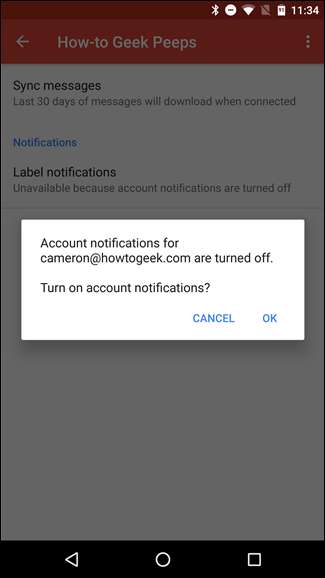
Cela activera les notifications, mais puisque vous voulez des notifications pour chaque message ici, cochez également la case "Notifier pour chaque message". Sinon, il vous informera du premier message, mais n'affichera que les notifications silencieuses pour tous les messages suivants.
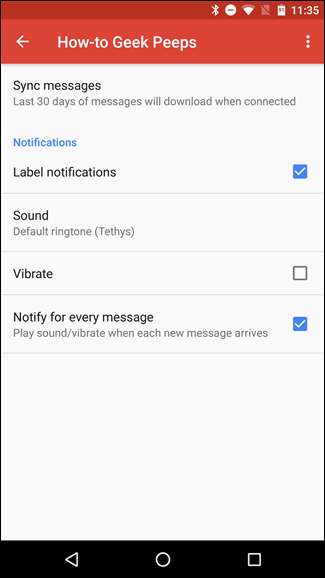
Et c'est tout! Vous avez terminé.
Si vous aimez les notifications de la boîte de réception pour tous les nouveaux e-mails, mais que vous ne souhaitez pas recevoir de notifications pour certains e-mails sans importance, vous pouvez également créer un filtre qui indique à ces e-mails de «Ignorer la boîte de réception» lorsqu'ils arrivent. Si vous les catégorisez également sous une étiquette, vous pouvez les revoir ultérieurement en sélectionnant cette étiquette. Ils seront marqués comme non lus, mais vous ne recevrez pas la notification standard à leur arrivée, car ils n'apparaîtront pas dans votre boîte de réception.







